Introduzione
In questo documento viene descritto come eseguire la migrazione da Firepower Device Manager (FDM) a Cloud-Delivered FMC (cdFMC) utilizzando Firepower Migration Tool (FMT) in CDO.
Prerequisiti
Requisiti
- Firepower Device Manager (FDM) 7.2+
- Centro gestione firewall (cdFMC) distribuito tramite cloud
- Firepower Migration Tool (FMT) incluso in CDO
Componenti usati
Questo documento è stato creato in base ai requisiti sopra indicati.
- Firepower Device Manager (FDM) sulla versione 7.4.1
- Centro gestione firewall (cdFMC) distribuito tramite cloud
- Cloud Defense Orchestrator (CDO)
Le informazioni discusse in questo documento fanno riferimento a dispositivi usati in uno specifico ambiente di emulazione. Su tutti i dispositivi menzionati nel documento la configurazione è stata ripristinata ai valori predefiniti. Se la rete è operativa, valutare attentamente eventuali conseguenze derivanti dall'uso dei comandi.
Premesse
Gli utenti di CDO admin possono eseguire migrazioni dei propri dispositivi a cdFMC quando i dispositivi sono nella versione 7.2 o successiva. Nella migrazione descritta in questo documento, cdFMC è già abilitato sul tenant CDO.
Configurazione
1.- Abilitare i servizi cloud Cisco su FDM
Per iniziare la migrazione, è necessario disporre del dispositivo FDM senza distribuzioni in sospeso e registrarsi ai servizi cloud. Per registrarsi ai servizi cloud, passare a Impostazioni di sistema > Visualizza altro > Servizi cloud.
All'interno della sezione Cloud Services, si trova il dispositivo non è registrato, quindi è necessario eseguire la registrazione con il tipo Security/CDO Account. È necessario configurare una chiave di registrazione, quindi Registra.
 Servizi cloud di registrazione
Servizi cloud di registrazione
Sui servizi cloud viene mostrato che non è registrato. Selezionare il tipo di registrazione Account CDO e fornire la chiave di registrazione da CDO.
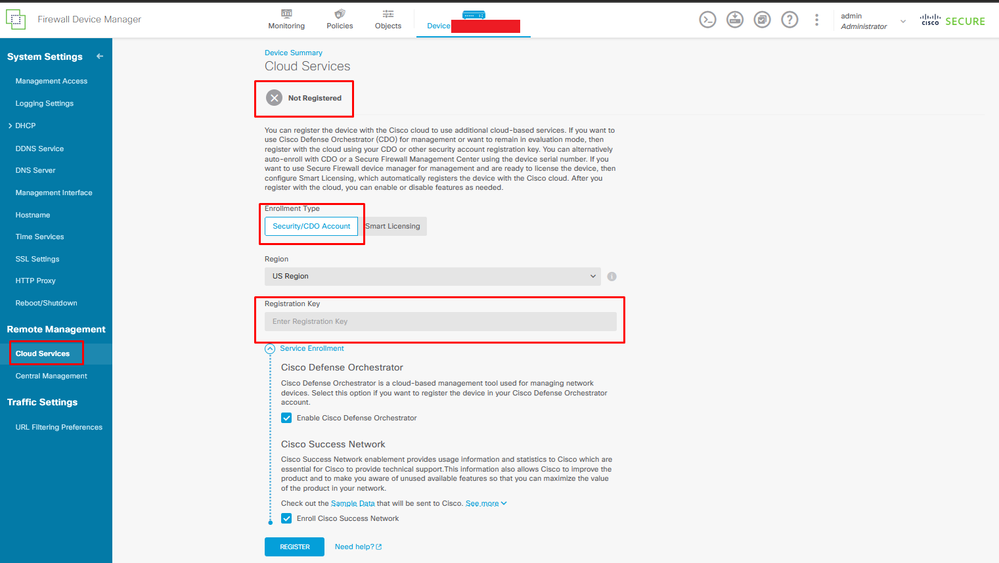 Registrazione ai servizi cloud
Registrazione ai servizi cloud
La chiave di registrazione si trova all'interno di CDO. Passare a CDO, andare a Magazzino > Aggiungi simbolo.
Viene visualizzato un menu che consente di selezionare il tipo di periferica di cui si dispone. Selezionare l'opzione FTD. È necessario che l'opzione FDM sia abilitata; in caso contrario, non è possibile eseguire la migrazione corrispondente. Il tipo di registrazione utilizza Usa chiave di registrazione. In questa opzione, la chiave di registrazione viene visualizzata nel passaggio numero 3, che è necessario copiare e incollare in FDM.
 FDM integrato, aggiungere opzione
FDM integrato, aggiungere opzione
Viene visualizzato un menu per selezionare un tipo di dispositivo o di servizio.
 Seleziona tipo di dispositivo o servizio
Seleziona tipo di dispositivo o servizio
Per questo documento è stata selezionata l'opzione Select Registration Key.
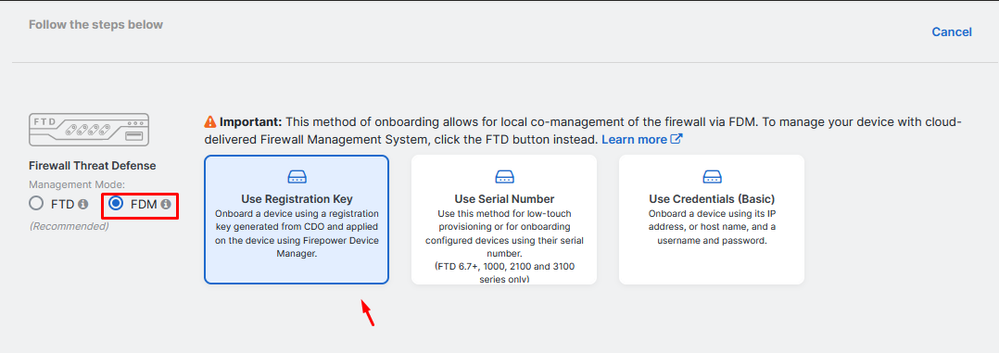 Tipo di registrazione
Tipo di registrazione
Qui viene mostrata la chiave di registrazione necessaria per il passaggio precedente.
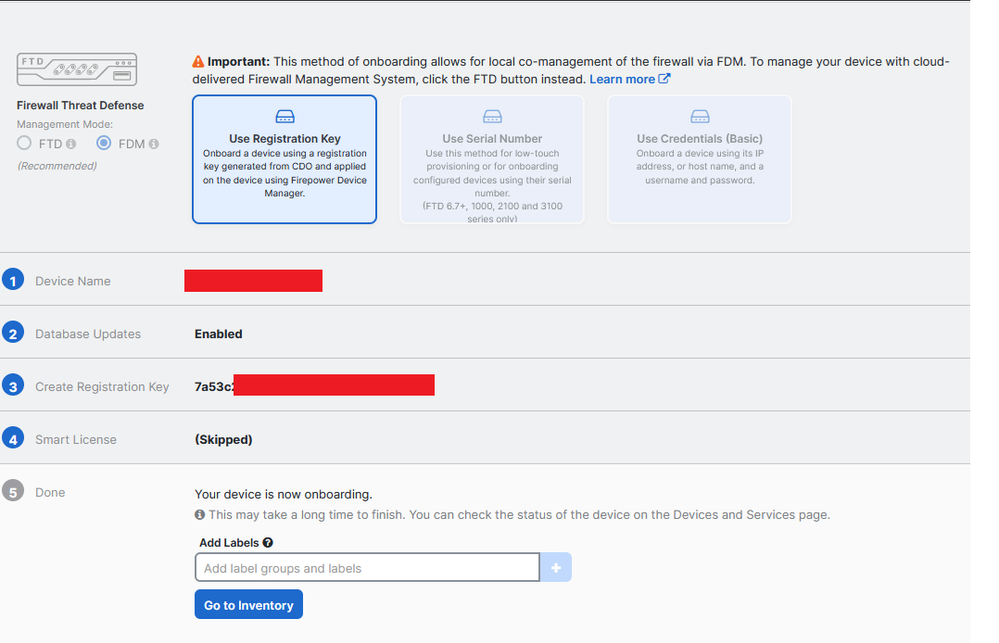 Processo di registrazione
Processo di registrazione
Una volta ottenuta la chiave di registrazione, copiarla e incollarla in FDM e fare clic su Registra. Dopo aver registrato FDM all'interno dei servizi cloud, viene visualizzato come Abilitato, come mostrato nell'immagine.
La Smart License è stata ignorata perché il dispositivo verrà registrato una volta che sarà operativo.
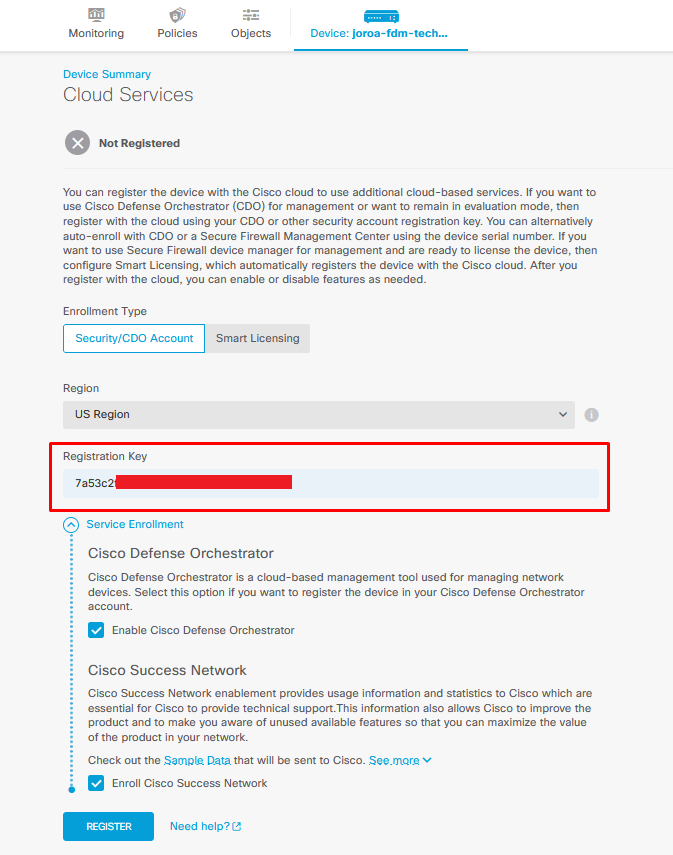 Registrazione FDM
Registrazione FDM
Quando si registra FDM, vengono visualizzati i servizi tenancy, Cloud connessi e Registrati.
 Registrazione di FDM completata
Registrazione di FDM completata
All'interno di CDO, nel menu Inventario, FDM può essere trovato nel processo di essere onboarding e sincronizzazione. L'avanzamento e il flusso di questa sincronizzazione possono essere esaminati nella sezione Flussi di lavoro.
Al termine del processo, verrà visualizzato come Sincronizzato e In linea.
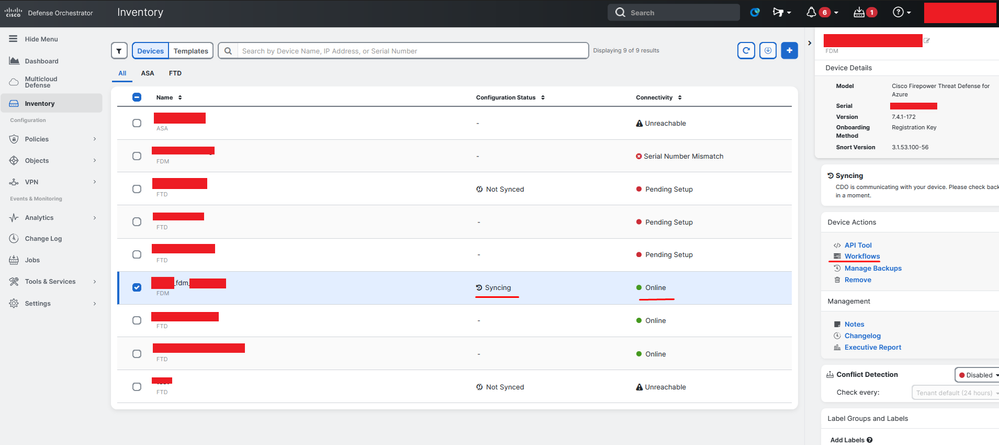 Inventario CDO integrato in FDM
Inventario CDO integrato in FDM
Quando i dispositivi sono stati sincronizzati, vengono visualizzati come In linea e Sincronizzato.
 FDM integrato
FDM integrato
Una volta che FDM è stato caricato correttamente in CDO, è necessario disconnettersi da FDM. Dopo aver effettuato la disconnessione da FDM, passare in CDO a Strumenti e servizi > Migrazione > Strumento di migrazione firewall.

Fare clic sul simbolo Add per visualizzare un nome casuale, che indica che il nome deve essere rinominato per avviare il processo di migrazione.

Dopo la ridenominazione, fare clic su Avvia per avviare la migrazione.
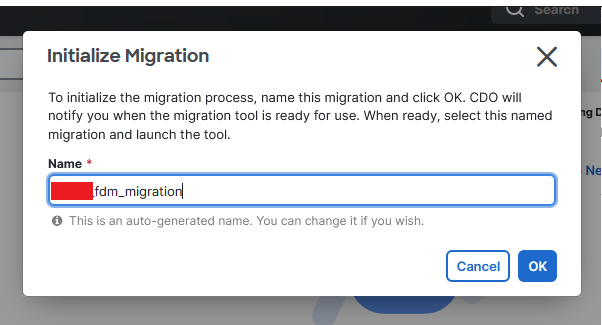 Inizializza migrazione
Inizializza migrazione
Fare clic su Avvia per avviare la configurazione della migrazione.
 Processo di avvio della migrazione
Processo di avvio della migrazione
Dopo aver fatto clic su Launch (Avvia), viene visualizzata una finestra per il processo di migrazione in cui è selezionata l'opzione Cisco Secure Firewall Device Manager (7.2+). Come accennato in precedenza, questa opzione è abilitata a partire dalla versione 7.2.
 Configurazione selezione origine FMT
Configurazione selezione origine FMT
Una volta selezionate, vengono presentate tre diverse opzioni di migrazione: Solo configurazione condivisa, Include il dispositivo e le configurazioni condivise e Include il dispositivo e le configurazioni condivise per il nuovo hardware FTD.
Per questa istanza, viene eseguita la seconda opzione, Migrate Firepower Device Manager (Include Device & Shared Configuration).
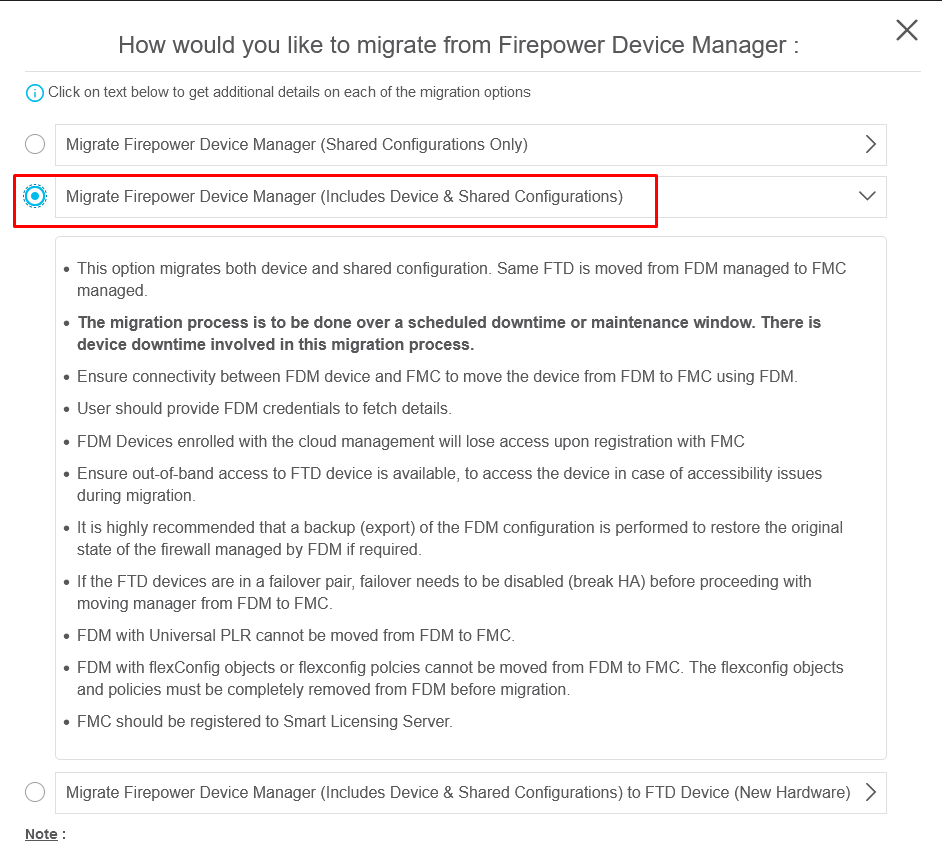 Opzioni di migrazione
Opzioni di migrazione
Una volta selezionato il metodo di migrazione, procedere con la selezione del dispositivo dall'elenco fornito.
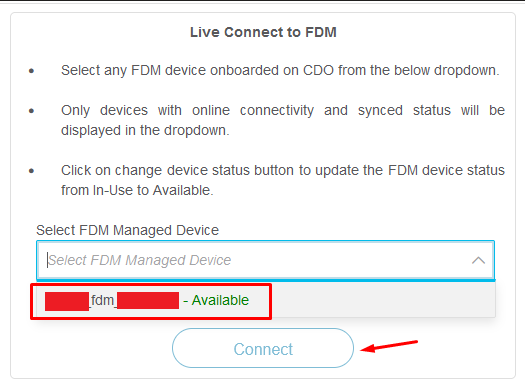 Selezione dispositivo FDM
Selezione dispositivo FDM
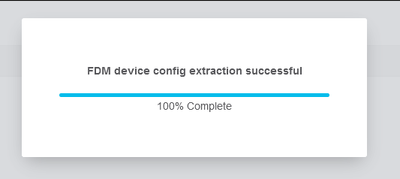 Estrazione configurazione completata
Estrazione configurazione completata
Si consiglia di aprire la scheda nella parte superiore per esaminare e capire in quale fase si trova quando il dispositivo è stato selezionato.
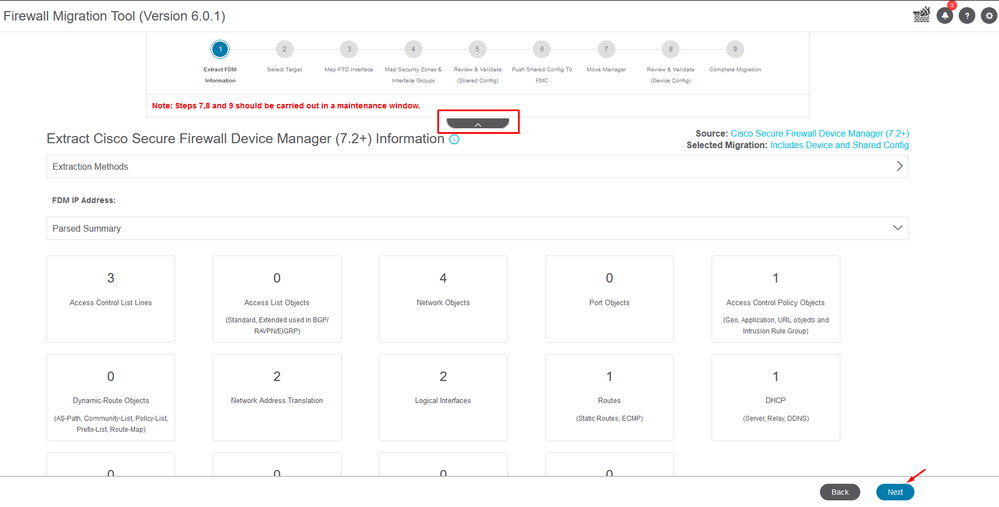 Fasi del processo di migrazione
Fasi del processo di migrazione
Poiché si tratta di una nuova migrazione, selezionare Annulla quando richiesto con l'opzione "Utilizzare un criterio di controllo dell'accesso esistente, un criterio NAT o RAVPN in FMC?"
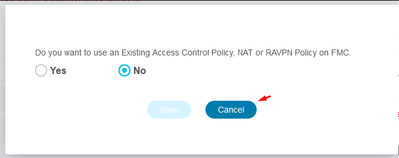 Opzione Annulla per la configurazione esistente
Opzione Annulla per la configurazione esistente
In seguito, saranno disponibili opzioni per selezionare le funzionalità da migrare, come mostrato nell'immagine. Fare clic su Continua.
 Caratteristiche da selezionare
Caratteristiche da selezionare
Quindi Avvia Conversione.
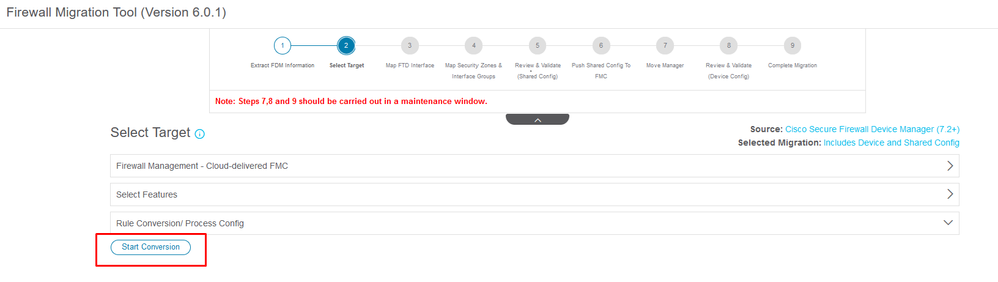 Avviare la conversione.
Avviare la conversione.
Al termine del processo di analisi, è possibile utilizzare due opzioni: Scaricare il documento e continuare con la migrazione facendo clic su Avanti.
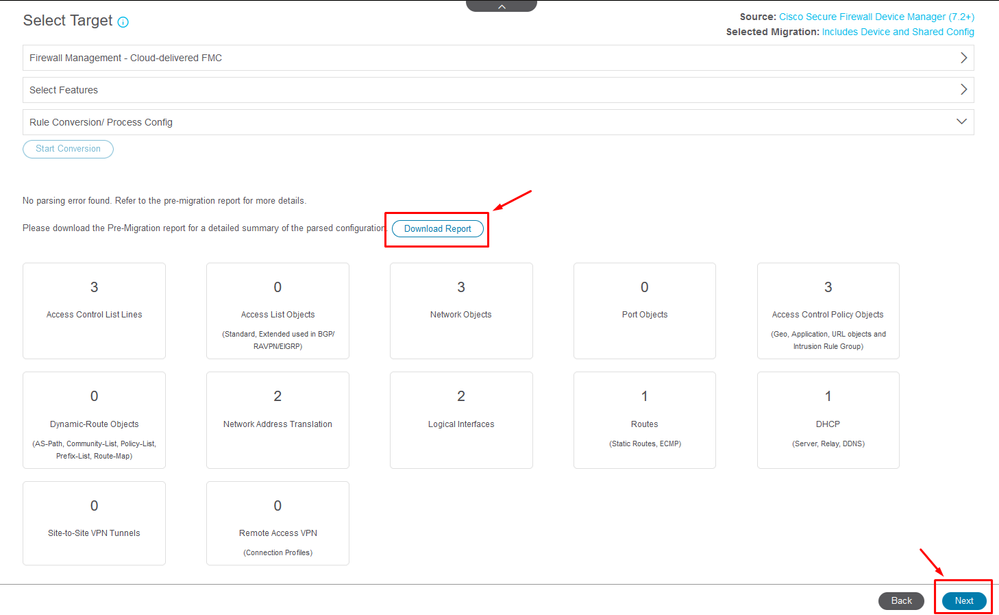 Scarica il report.
Scarica il report.
Le interfacce del dispositivo sono impostate per la visualizzazione. È buona norma fare clic su Aggiorna per aggiornare le interfacce. Una volta convalidati, è possibile procedere facendo clic su Avanti.
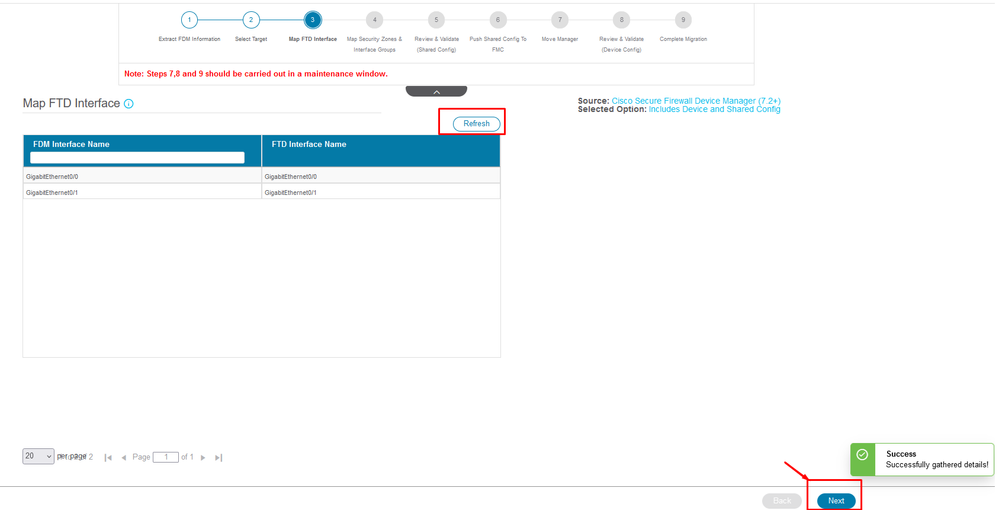 Interfacce visualizzate
Interfacce visualizzate
Passare alla sezione Aree di sicurezza e gruppi di interfacce, dove è necessario aggiungere manualmente con Add SZ & IG. Per questo esempio è stata scelta Creazione automatica. In questo modo è possibile generare automaticamente le interfacce all'interno del FMC in cui si esegue la migrazione. Al termine, fare clic sul pulsante Next (Avanti).
 Aree di sicurezza e gruppi di interfaccia
Aree di sicurezza e gruppi di interfaccia
L'opzione Creazione automatica mappa le interfacce FDM alle aree di sicurezza FTD e ai gruppi di interfacce esistenti in FMC con lo stesso nome.
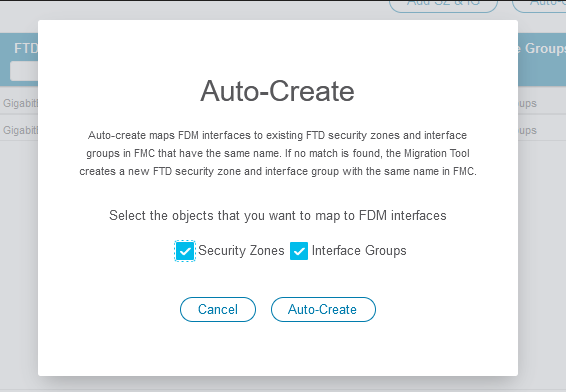 Opzione di creazione automatica.
Opzione di creazione automatica.
Quindi scegliere Avanti.
 Dopo la creazione automatica, opzione.
Dopo la creazione automatica, opzione.
Nel passaggio 5, come mostrato nella barra superiore, prendere il tempo necessario per esaminare i criteri di controllo di accesso (ACP), gli oggetti e le regole NAT. Continuare esaminando attentamente ciascun elemento e quindi fare clic su Convalida per confermare che non vi sono problemi con i nomi o le configurazioni.
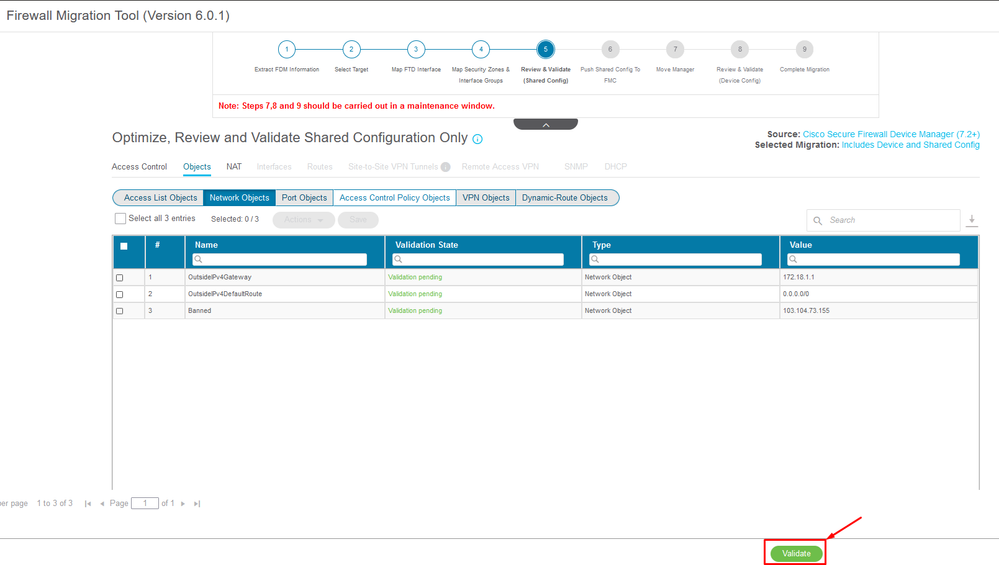 Controllo dell'accesso, oggetti e configurazioni NAT
Controllo dell'accesso, oggetti e configurazioni NAT
Quindi Push solo della configurazione condivisa
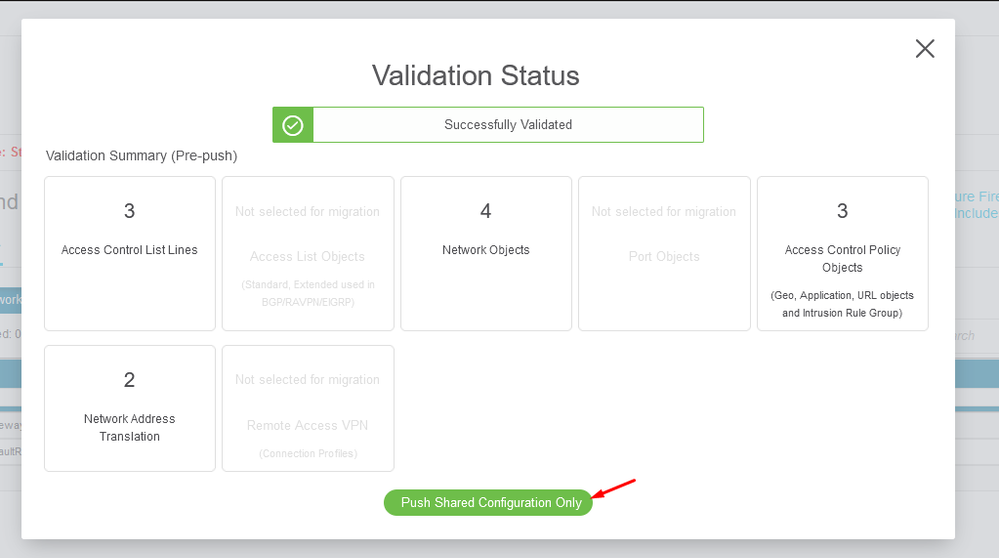 Push della sola configurazione condivisa
Push della sola configurazione condivisa
È possibile osservare la percentuale di completamento e l'attività specifica in corso di elaborazione.
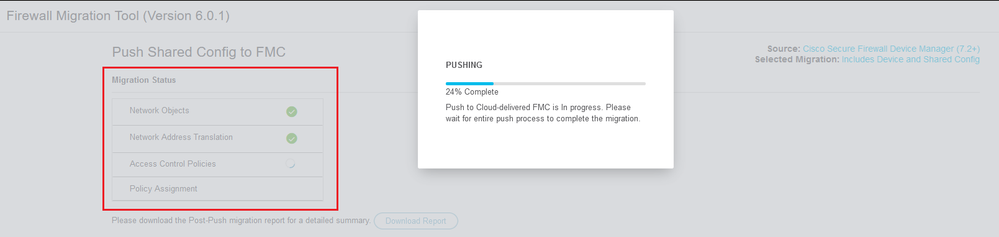 Percentuale push
Percentuale push
Dopo aver completato il passaggio 5, procedere al passaggio 6, come indicato nella barra superiore, in cui viene eseguita l'operazione Push Shared Configuration to FMC. A questo punto, selezionare il pulsante Avanti per avanzare.
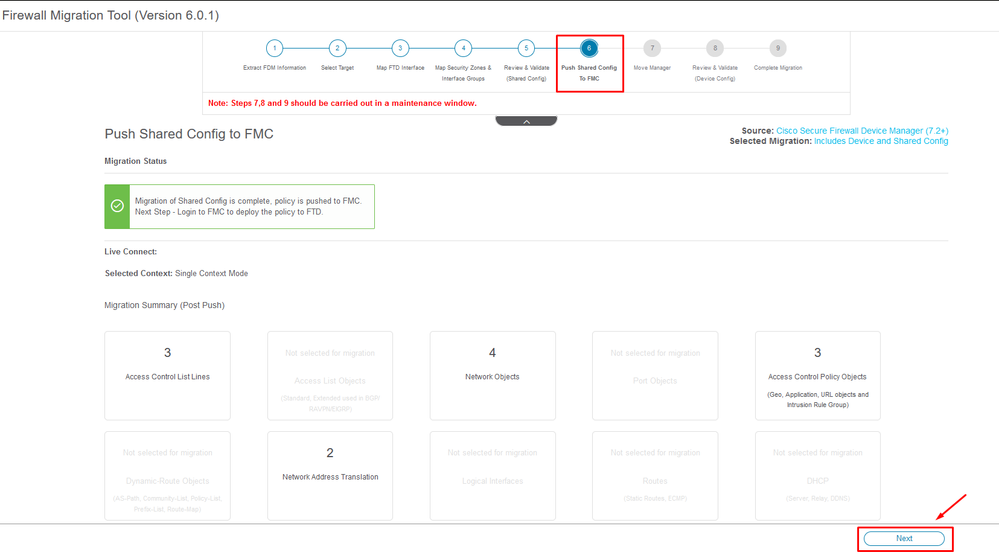 Push della configurazione condivisa in FMC completato
Push della configurazione condivisa in FMC completato
Questa opzione attiva un messaggio di conferma che richiede di continuare la migrazione del manager.
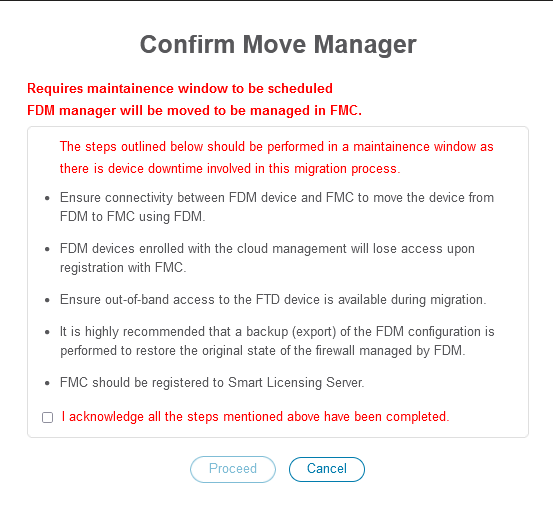 Conferma gestione spostamenti
Conferma gestione spostamenti
Per procedere con la migrazione del manager, è necessario disporre dell'ID del Management Center e dell'ID NAT, che è essenziale. Questi ID possono essere recuperati selezionando Aggiorna dettagli. Questa azione consente di avviare una finestra popup in cui viene immesso il nome desiderato per la rappresentazione FDM all'interno di cdFMC, quindi di salvare le modifiche.
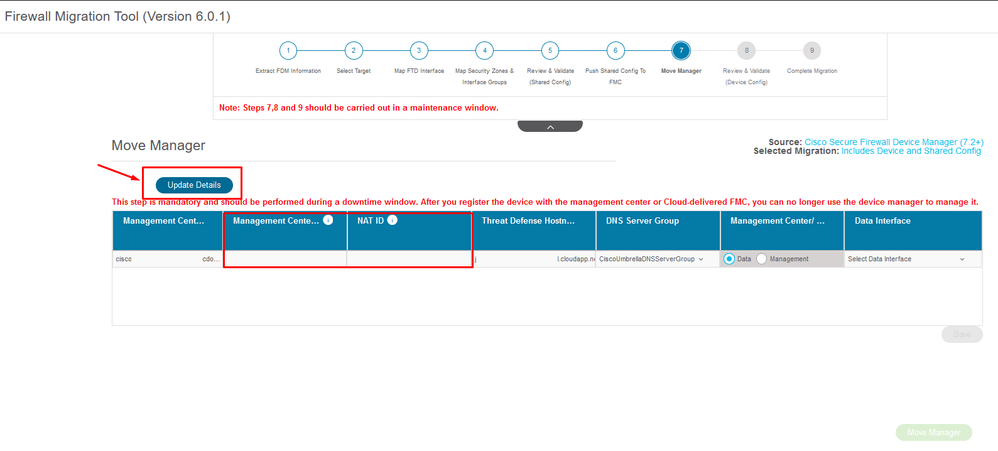 ID centro gestione e ID NAT
ID centro gestione e ID NAT
 Aggiorna il nome del dispositivo per la registrazione.
Aggiorna il nome del dispositivo per la registrazione.
Al termine dell'operazione, verranno visualizzati gli ID dei campi sopra indicati.

Avviso: non apportare modifiche all'interfaccia del centro di gestione. Per impostazione predefinita, l'opzione Gestione è selezionata. Lasciare questa opzione come impostazione predefinita.
 ID centro di gestione e ID NAT.
ID centro di gestione e ID NAT.
Dopo aver scelto l'opzione Update Details (Aggiorna dettagli), indica il dispositivo da sincronizzare.
 Sincronizzazione dispositivo FDM
Sincronizzazione dispositivo FDM
Dopo aver completato la migrazione, il passaggio successivo consiste nell'esaminare le interfacce, le route e le impostazioni DHCP configurate in FDM selezionando Convalida.
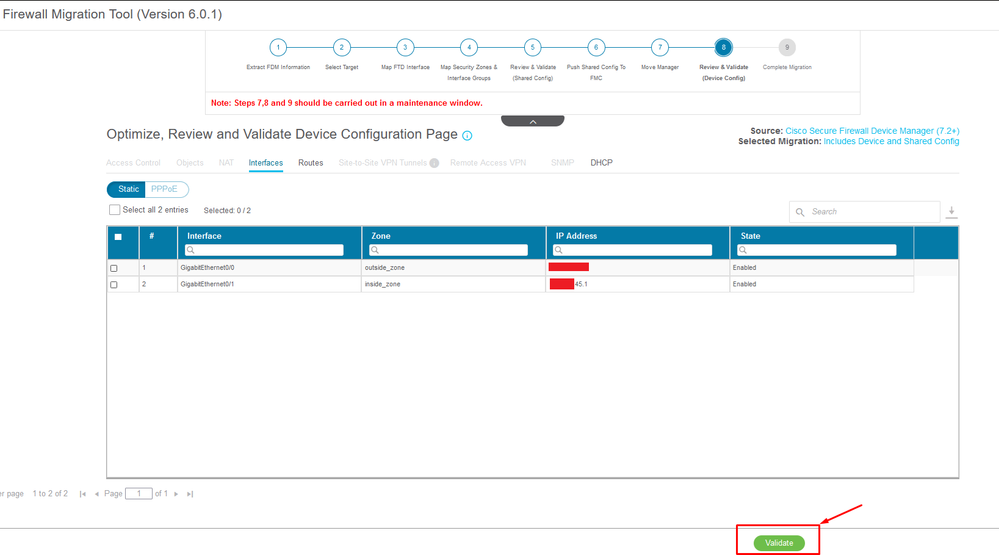 Convalida impostazioni di configurazione di FDM
Convalida impostazioni di configurazione di FDM
Dopo la convalida, scegliere Push Configuration per avviare il processo di push della configurazione, che continuerà fino al termine della migrazione. È inoltre possibile monitorare le attività in esecuzione.
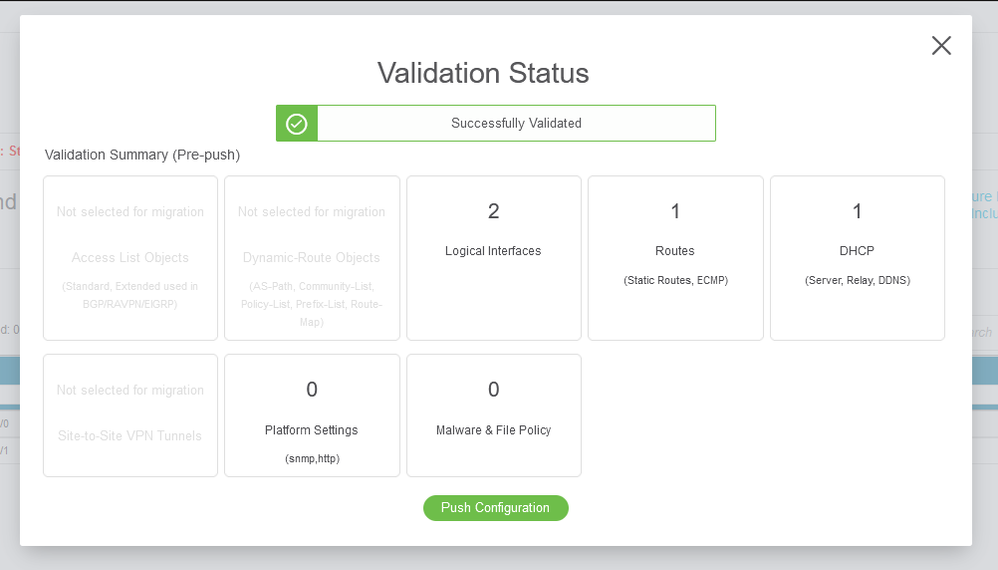 Stato convalida - Configurazione push.
Stato convalida - Configurazione push.
Finestra popup con la configurazione di push percentuale.
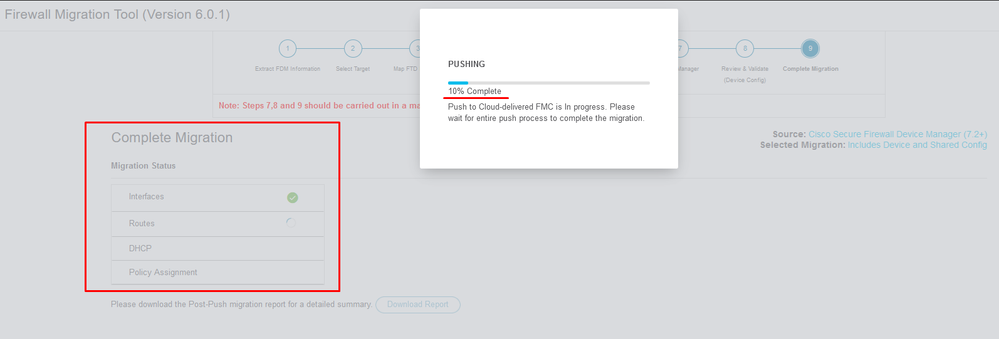 Percentuale push completata
Percentuale push completata
Al termine, viene presentata un'opzione per avviare una nuova migrazione, che segna la fine del processo di migrazione da FDM a cdFMC.
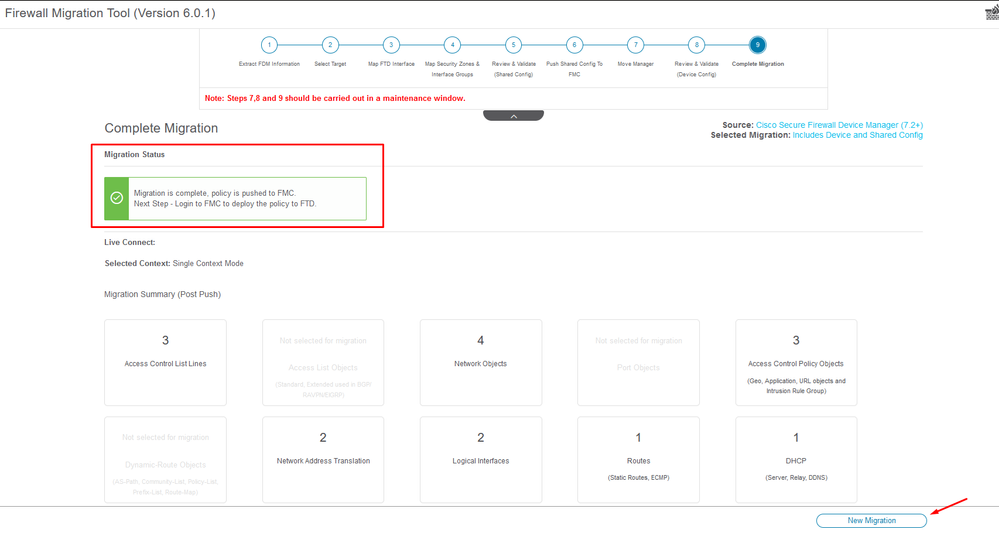 Migrazione completa
Migrazione completa
Verifica
Per verificare che la migrazione di FDM a cdFMC sia stata completata.
Selezionare CDO > Strumenti e servizi > Firepower Management Center. In questo caso, il numero di dispositivi registrati è aumentato.
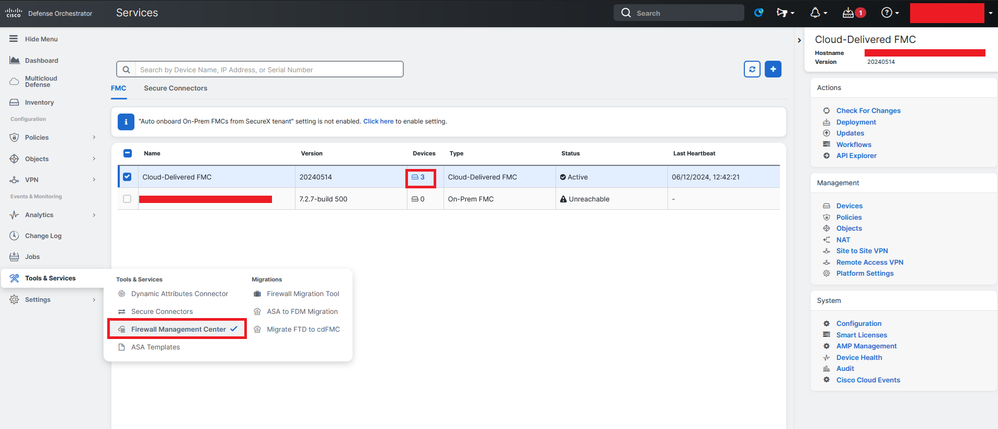 Dispositivi registrati in cdFMC
Dispositivi registrati in cdFMC
Controllare il dispositivo in Dispositivi > Gestione dispositivi. Inoltre, nell'ambito delle attività del FMC, è possibile verificare quando il dispositivo è stato registrato correttamente e la prima distribuzione è stata completata correttamente.
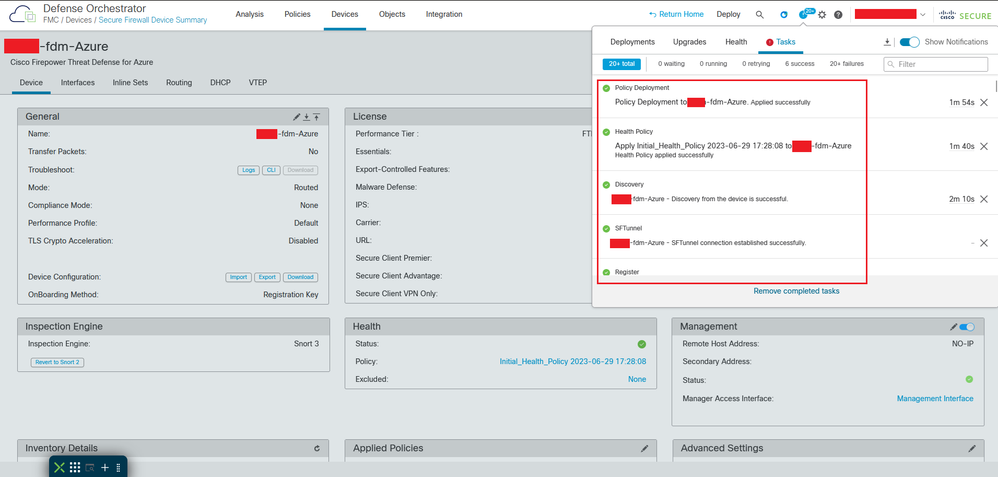 Attività di registrazione di cdFMC completata.
Attività di registrazione di cdFMC completata.
La periferica è su cdFMC > Periferica > Gestione periferiche.
 Periferica registrata su cdFMC
Periferica registrata su cdFMC
Criteri di controllo di accesso migrati in Criteri > Controllo di accesso.
 Criteri di migrazione
Criteri di migrazione
Analogamente, è possibile esaminare gli oggetti creati in FDM di cui è stata eseguita correttamente la migrazione a cdFMC.
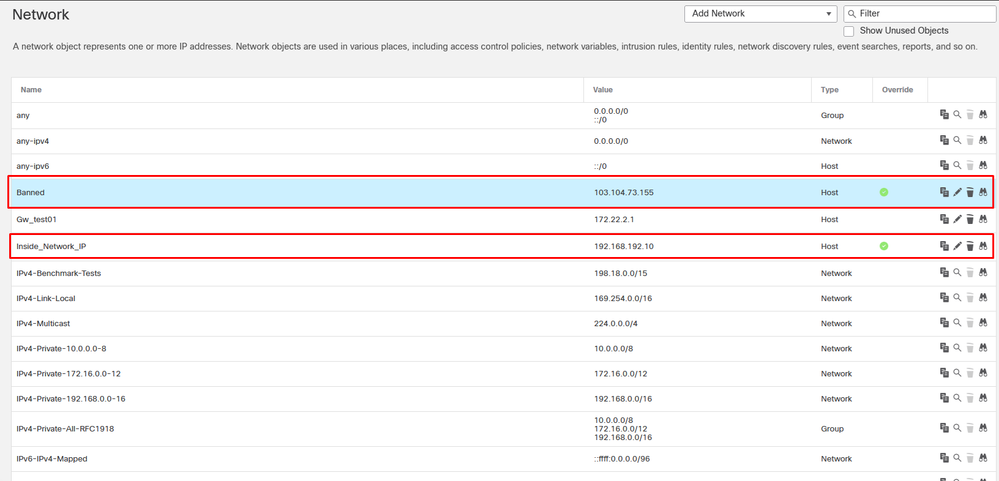 Oggetti migrati da FDM a cdFMC
Oggetti migrati da FDM a cdFMC
Interfacce di gestione degli oggetti migrate.
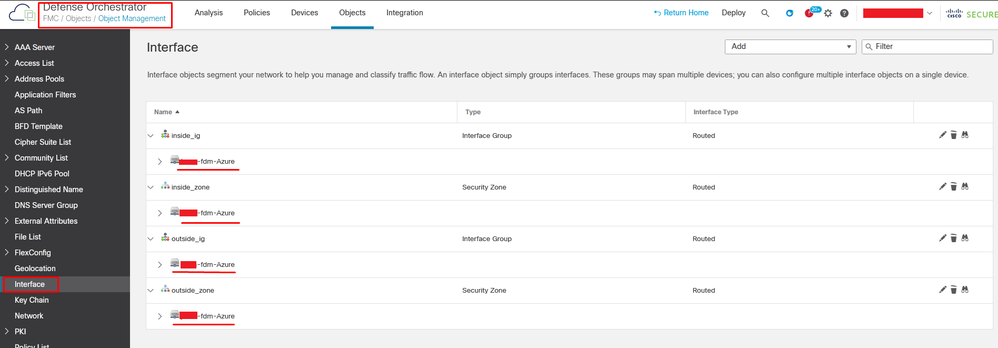 Migrazione delle interfacce di gestione degli oggetti completata.
Migrazione delle interfacce di gestione degli oggetti completata.

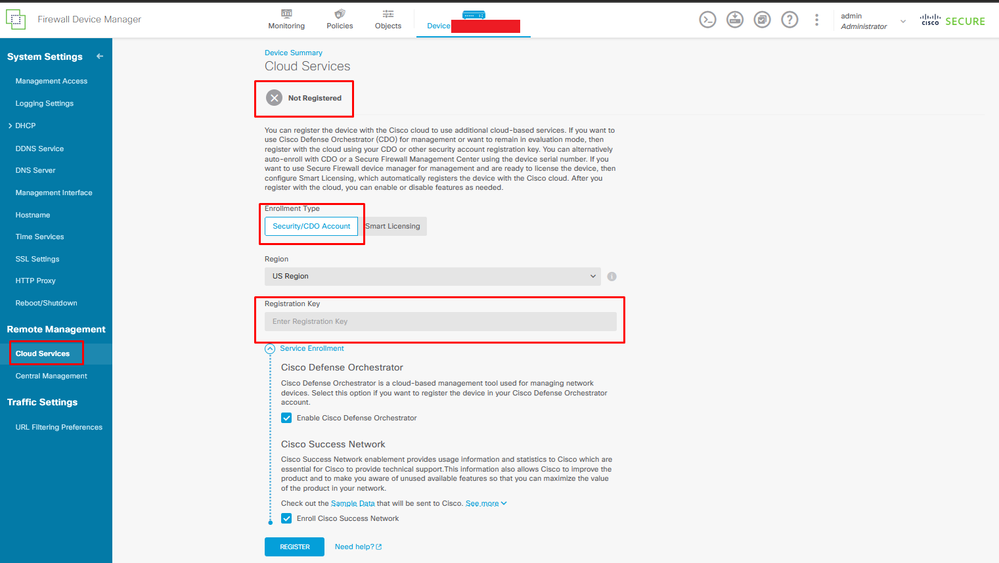


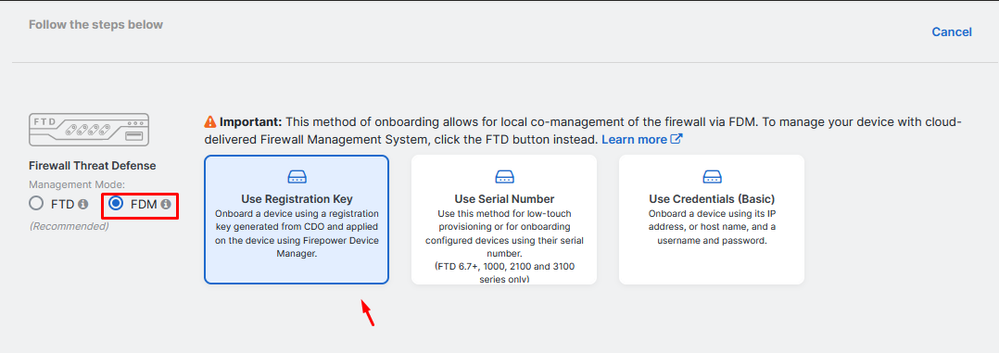
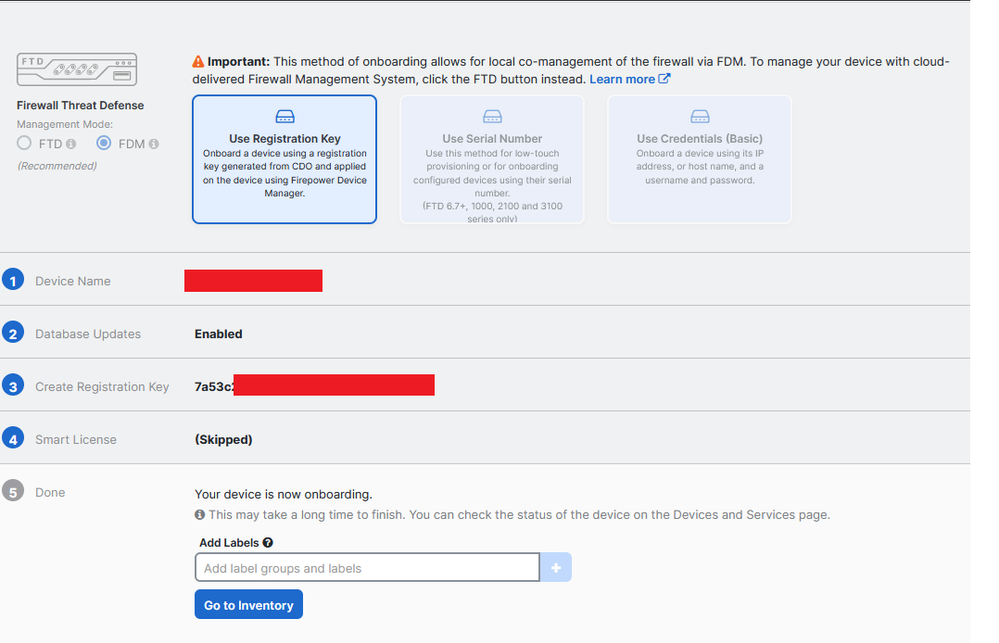
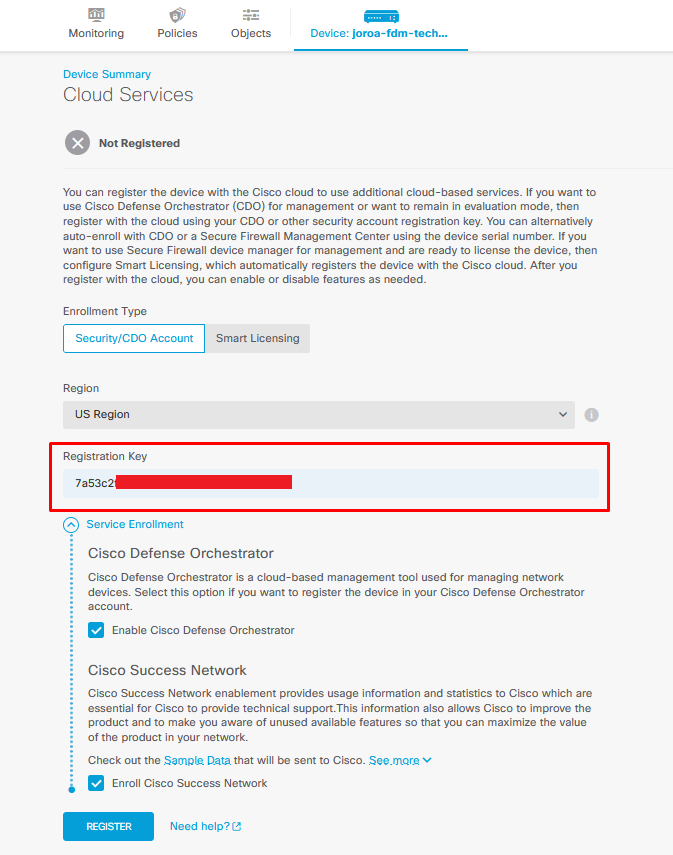

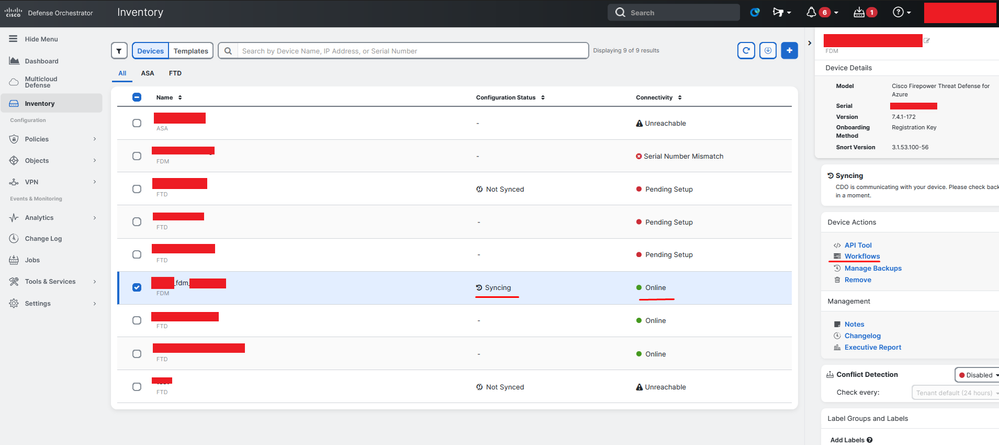



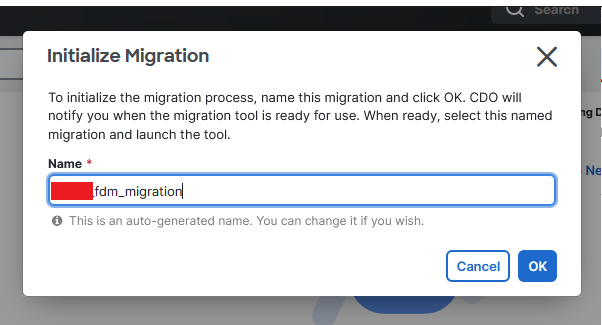


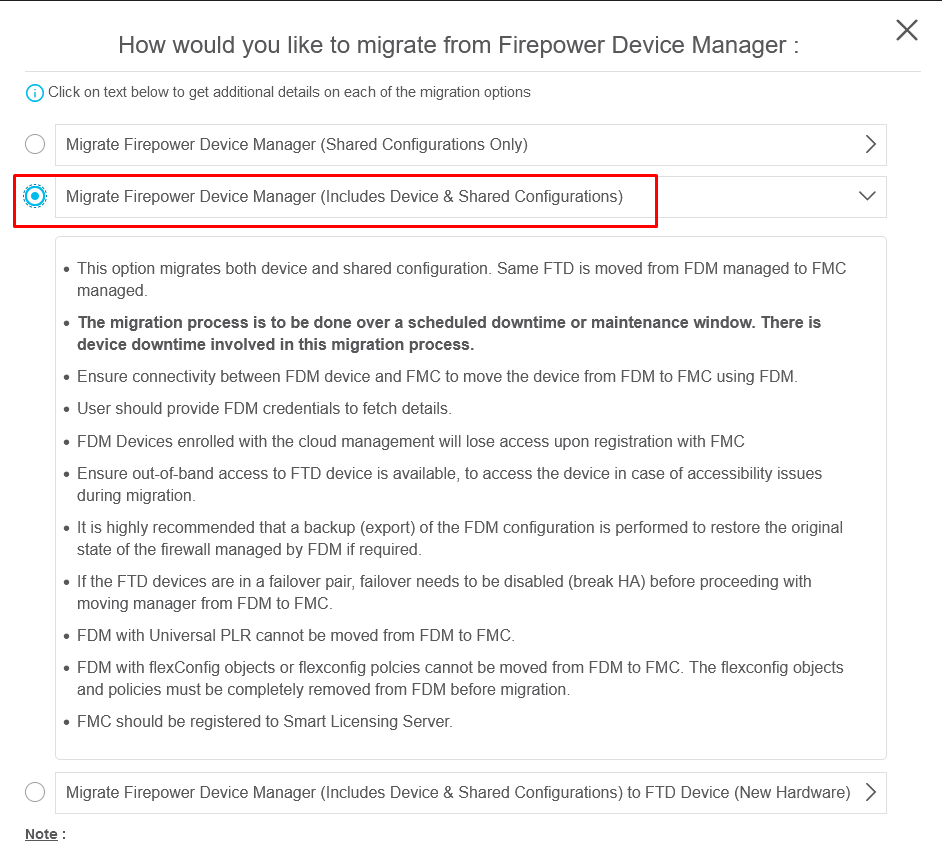
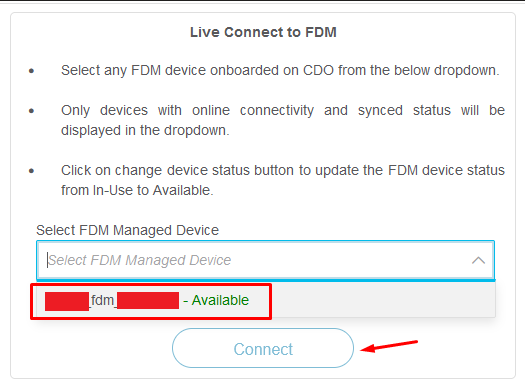
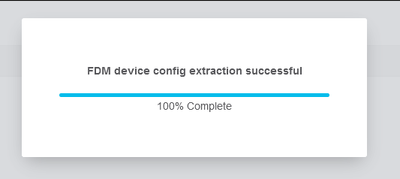
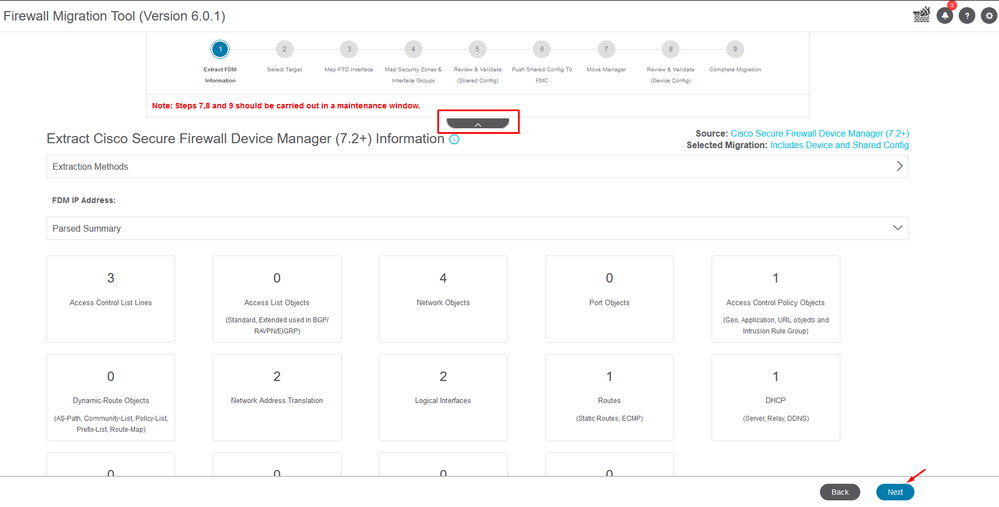
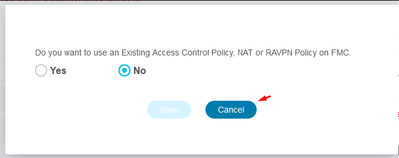

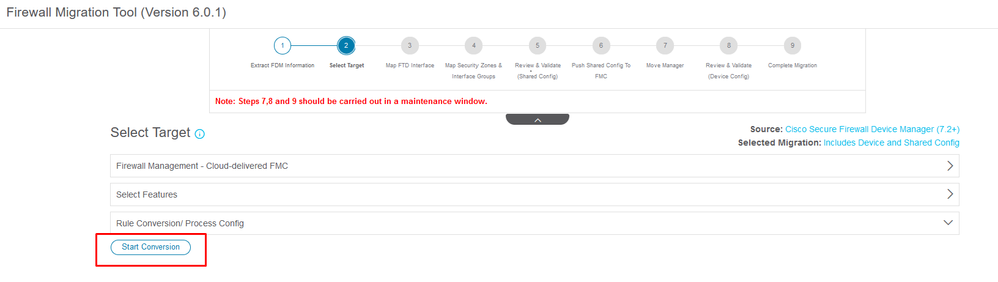
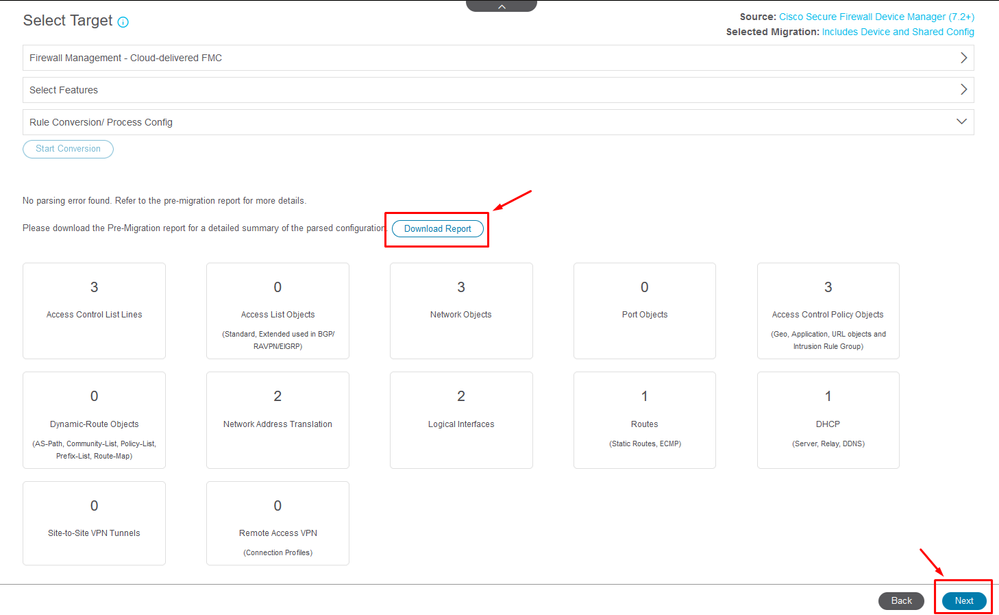
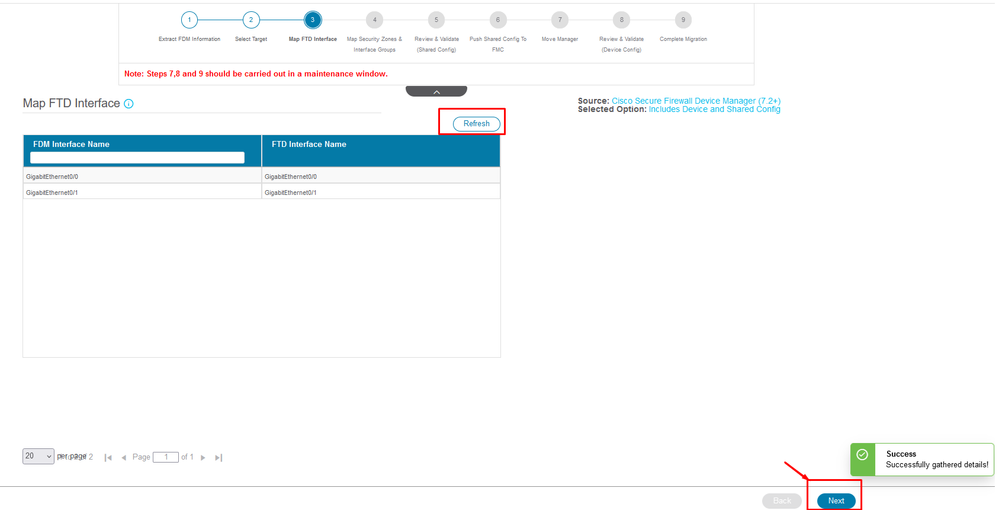

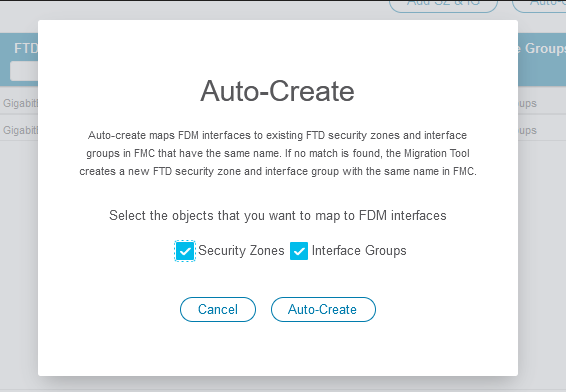

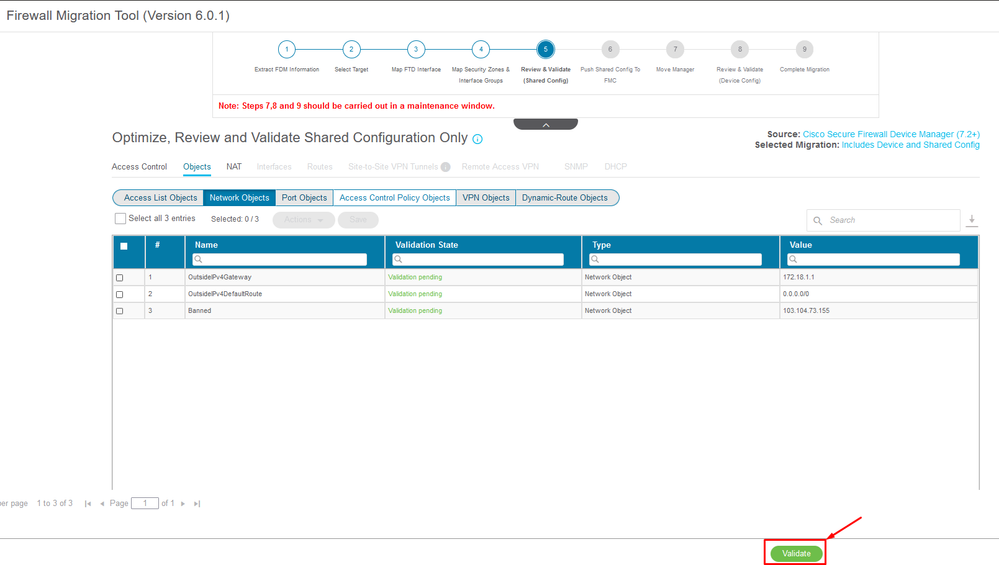
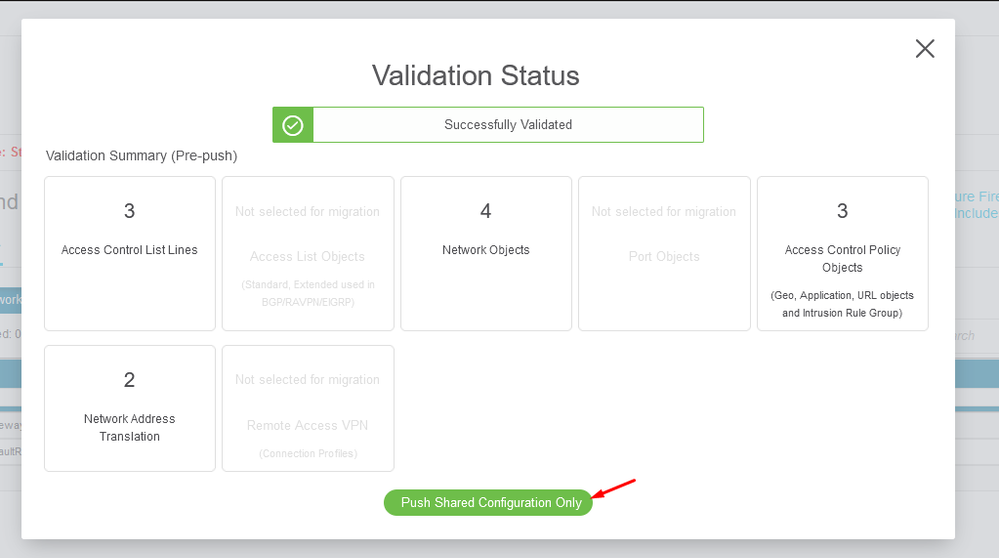
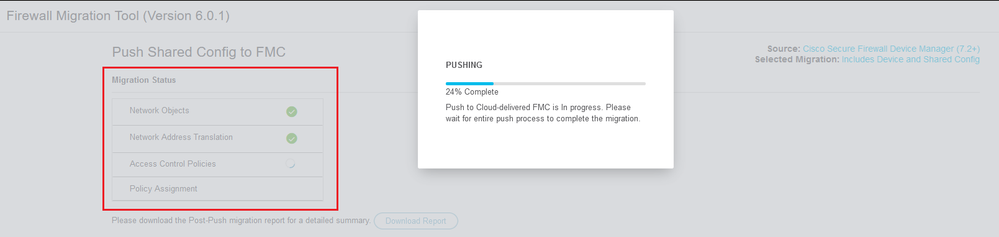
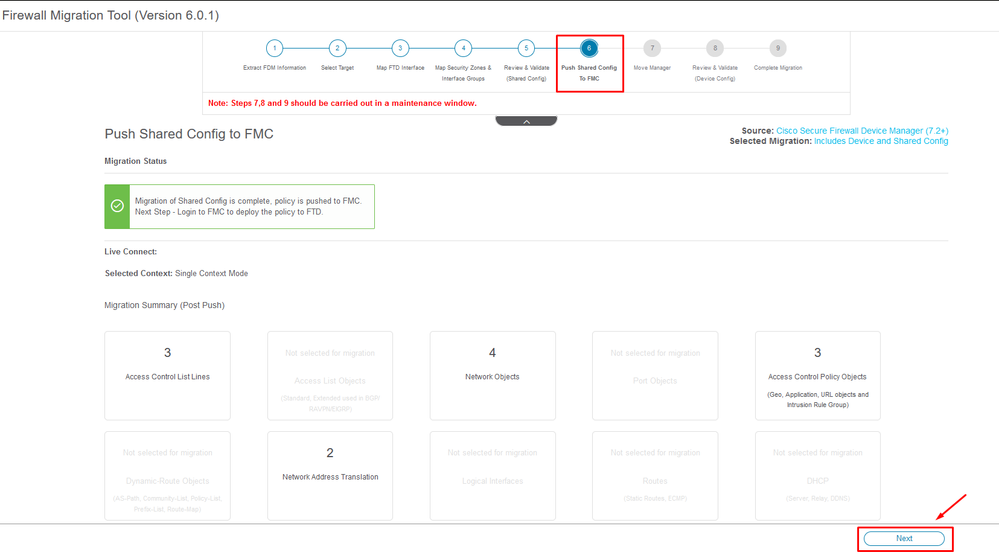
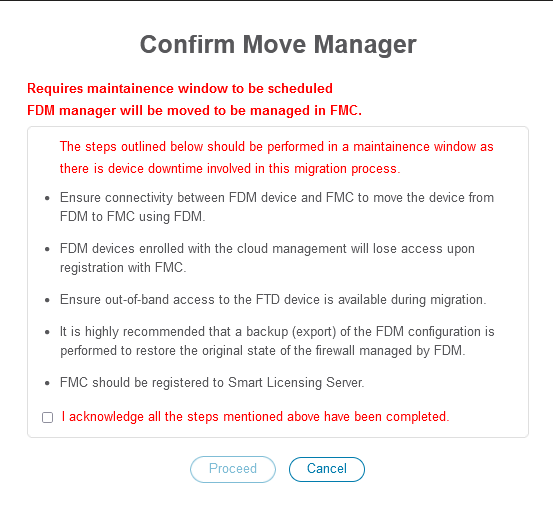
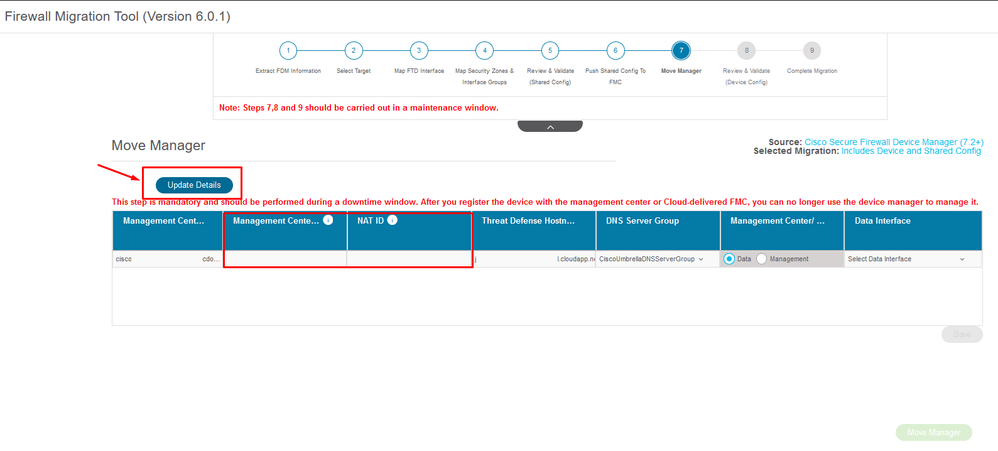


 ID centro di gestione e ID NAT.
ID centro di gestione e ID NAT.
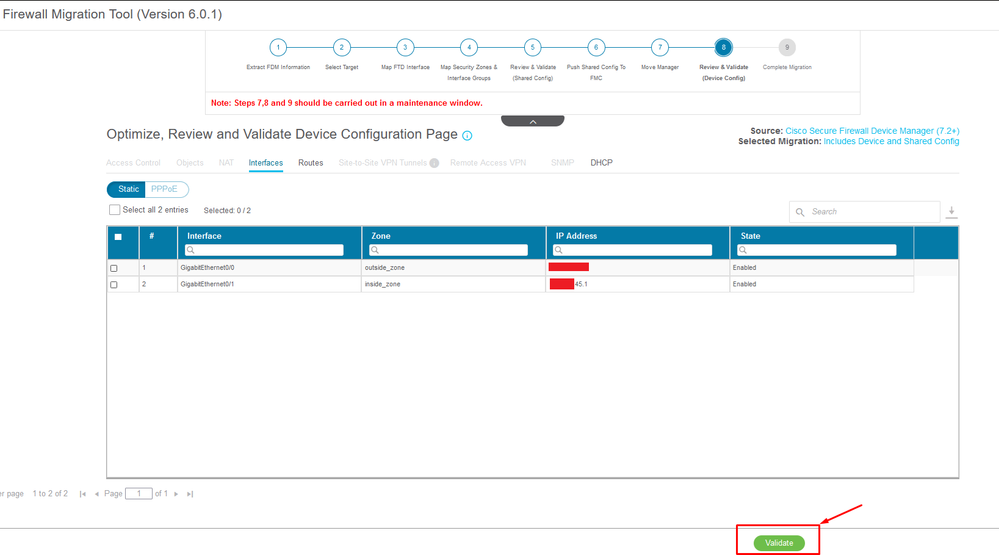
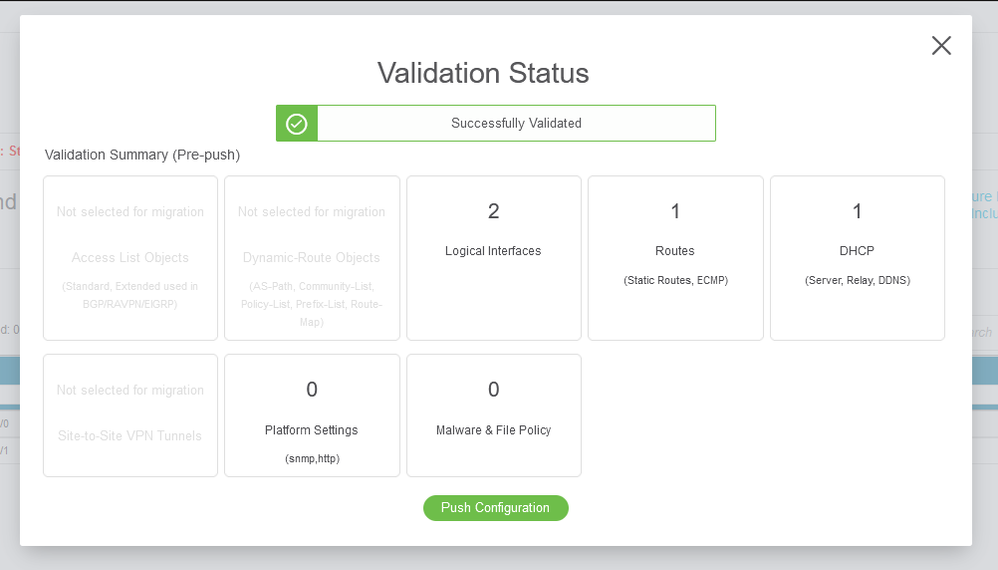
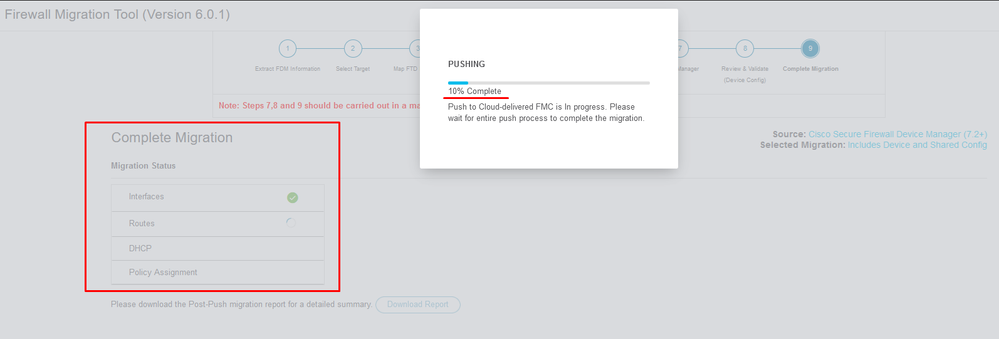
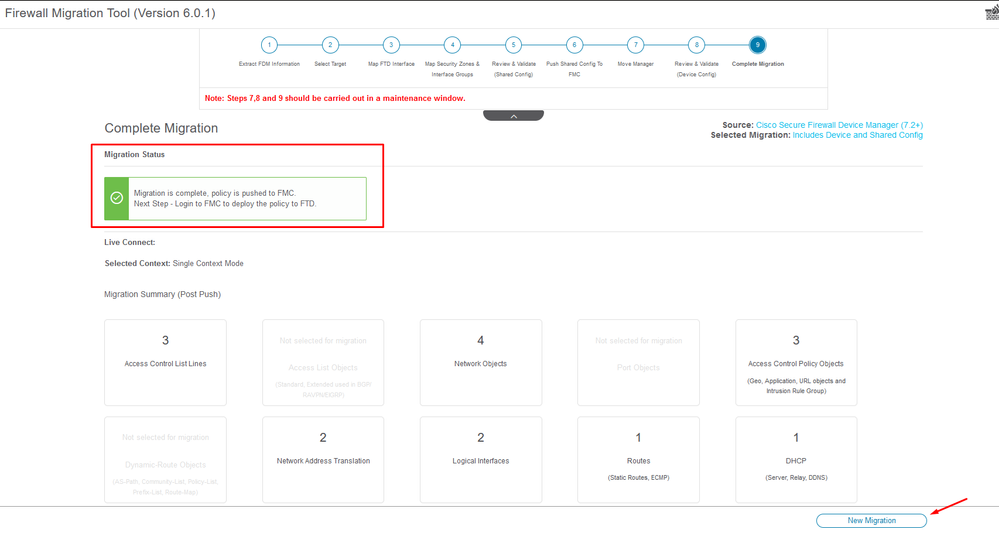
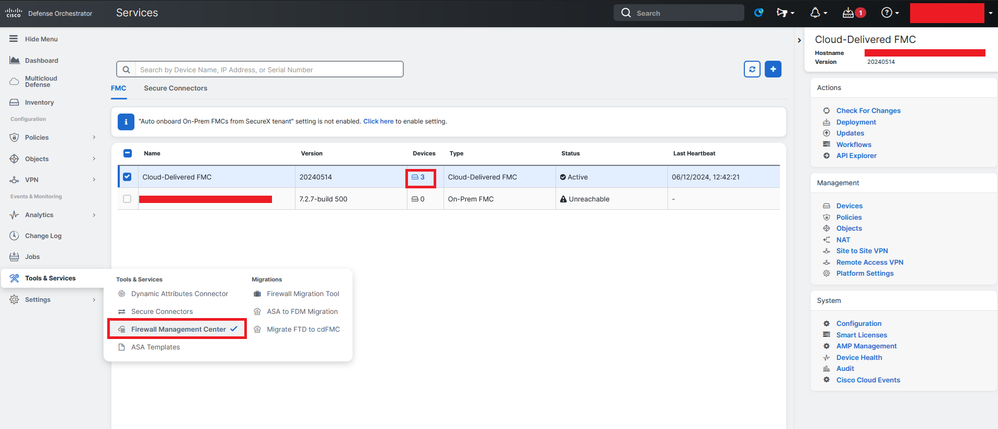
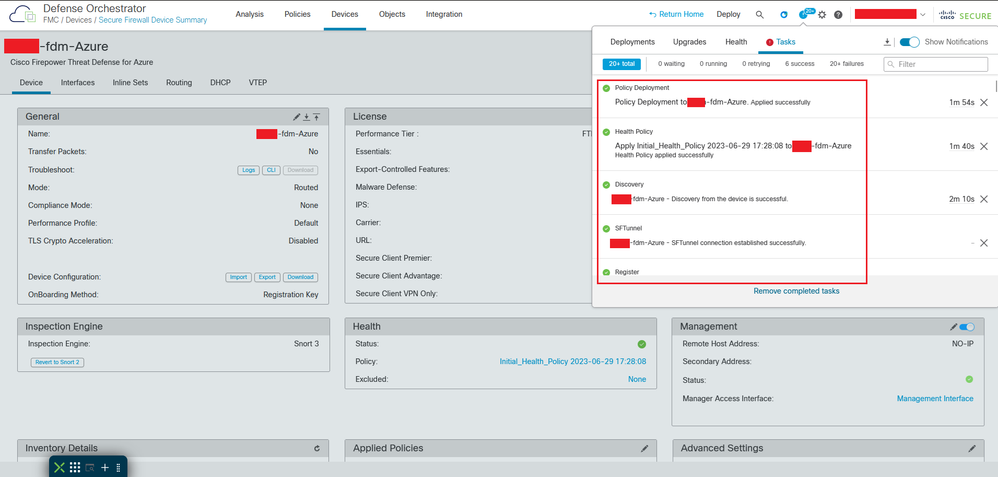


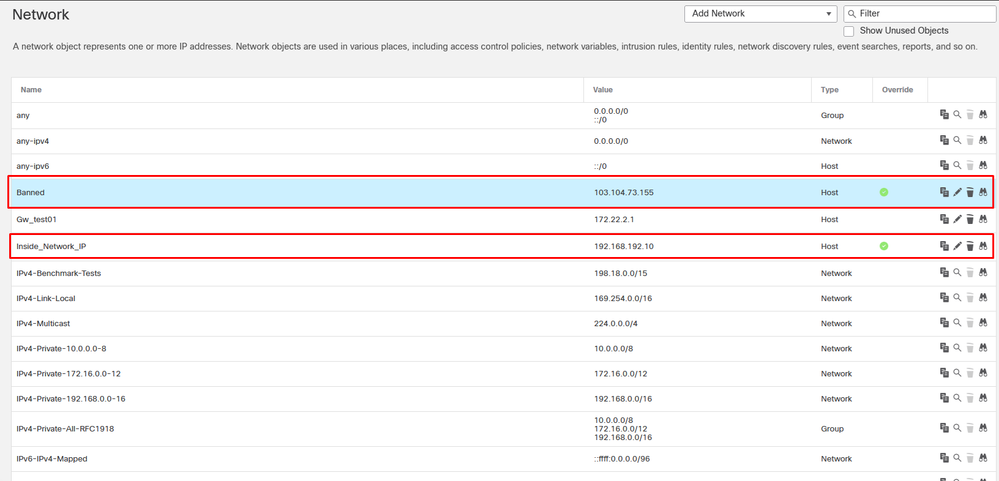
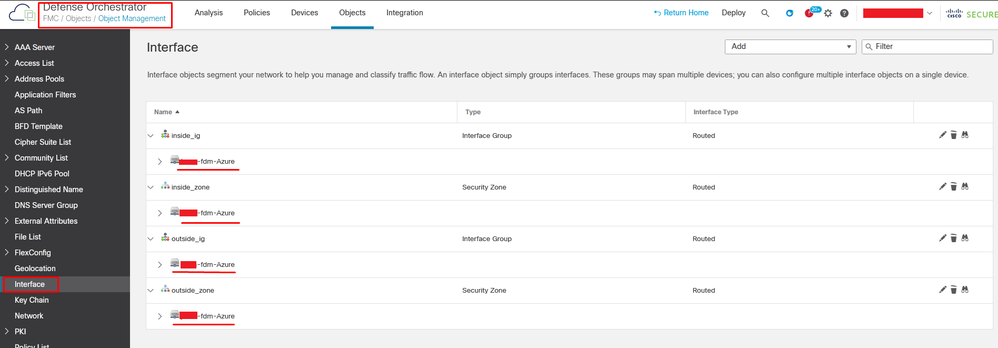
 Feedback
Feedback